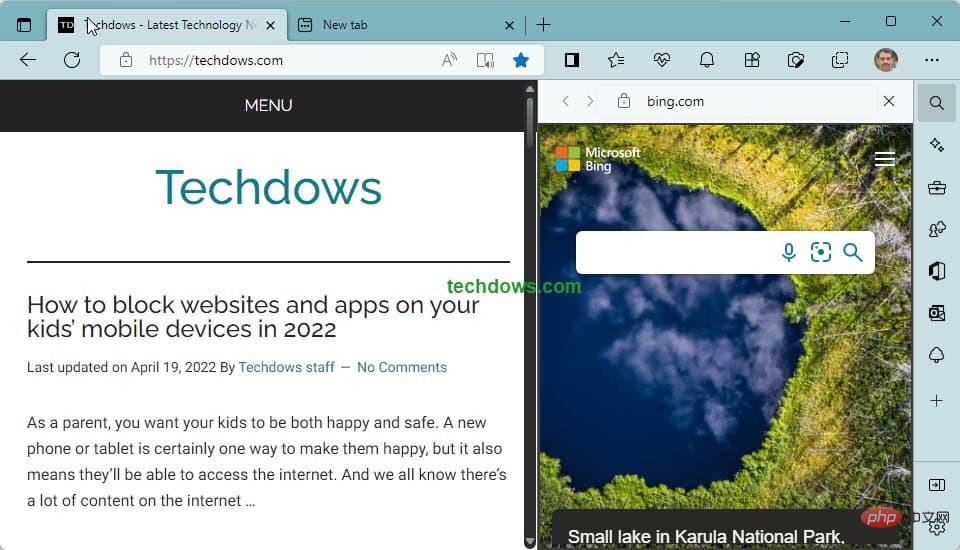Microsoft Edge サイドバーを使用して、Bing 検索、Office、ゲームなどのエクスペリエンスを最適化する方法は?
Microsoft が Edge ブラウザでテストしている不要な機能がすべて不要または肥大化した機能であると思われる場合、同社は サイド サイドバー を用意しました。すぐにアクセスしてください。このサイドバーは、以前に説明した Office サイドバーとは異なることに注意してください。
Microsoft Edge のサイドバー
現時点では、サイドバーは、フラグを有効にしなくても Microsoft Edge でそのまま表示されます。次の Microsoft 機能にアクセスするためのボタンが提供されます。 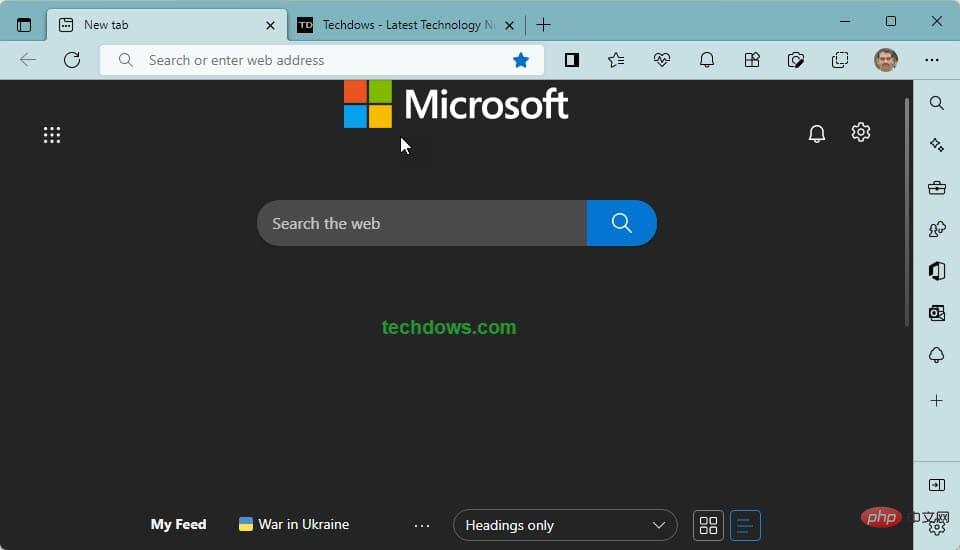
Bing Search
Google Chrome に、現在のページから離れずに Google 検索結果を表示できるサイド パネルが追加されたことを最近報告しました。この機能は Edge サイドバー検索に似ており、Microsoft は Bing 検索をサイドバーに統合しました。これにより、Chrome サイド検索と同様のエクスペリエンスが提供されます。
Microsoft Edge サイドバーで Bing Search の使用を開始する
- Microsoft Edge を開く
- サイドバーの [検索] ボタンをクリックして、検索を実行します。サイドバー検索は Bing を利用しています。ブラウザのデフォルトの検索エンジンを Google に変更しても、これは Google に変更されません。
- [検索] ボタンをクリックすると、[検索] ペインが再び非表示になります。

Discovery
Discovery 機能は、Edge ブラウザーでしばらく利用できるようになりました。これは Edge のサイドバーにも統合され、アクティブなタブのページまたはサイトに関する詳細情報が提供されます。ニュースも表示されます。
ツール:
Microsoft Edge には数学ソルバーが組み込まれています。最近、Edge はサイドバーのツール ペインに Calculator、Unit Converter、Internet Speed Test などの便利なツールを追加しました。 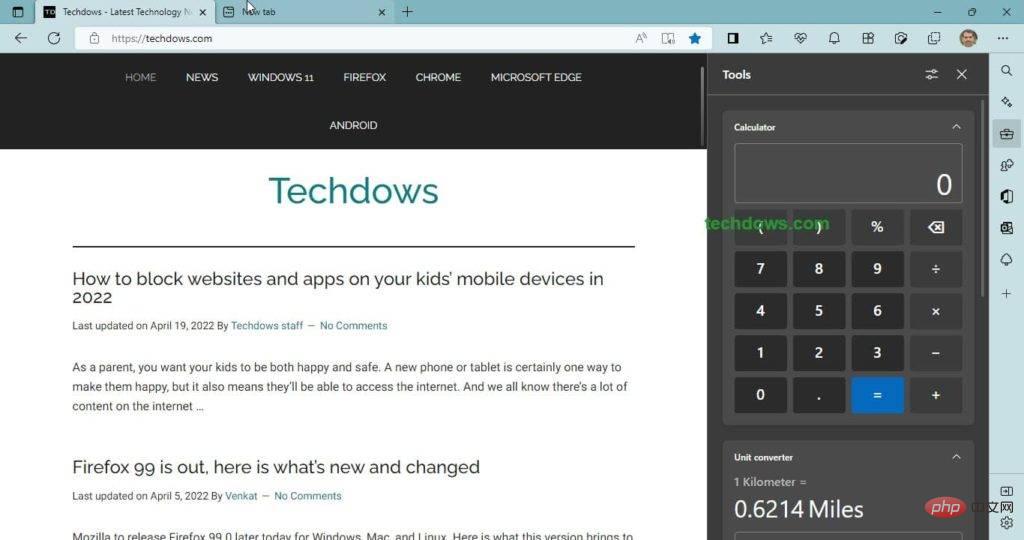
サイドバーの [ツール] ボタンをクリックして試してみてください。
ゲーム:
ゲーム ペインでは、サーフィン ゲームや MSN の 100 以上の人気ゲームに無料でアクセスできます。
ゲーム パネル全体は、「編集者のおすすめ」、「人気のゲーム」、および「Microsoft クラシック」セクションに分かれています。 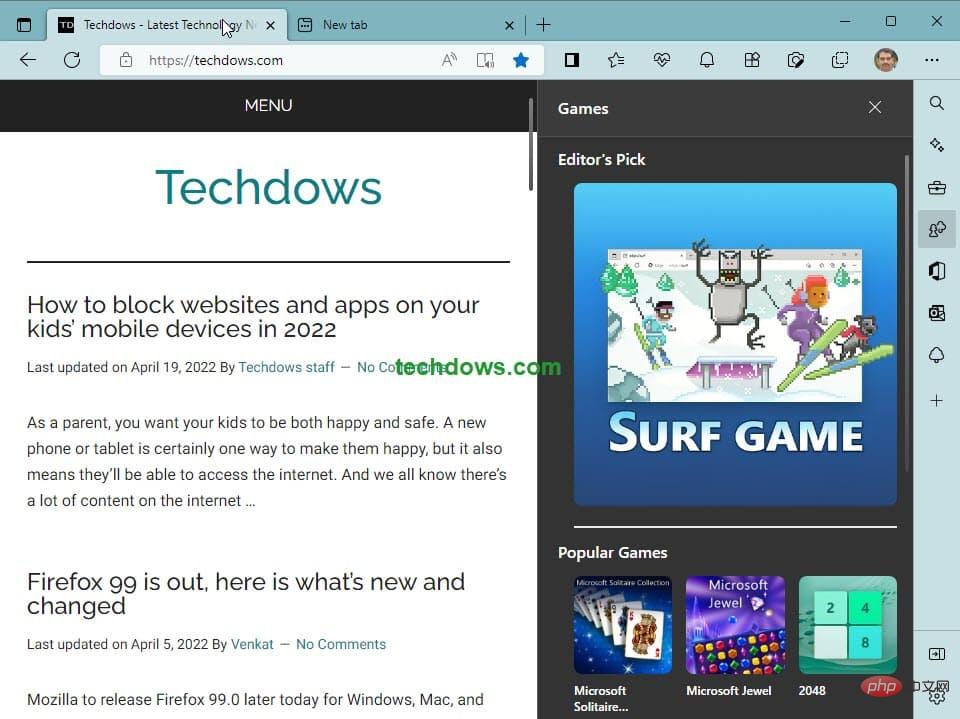
人気のゲーム セクションには、Microsoft Solitaire、Microsoft Jewel、2048、Chess、Wordament が含まれ、クラシック セクションには Microsoft Suduku、Micorsoft bubble、Microsoft Jigsaw、Microsoft Mineeaser が含まれています。遊ぶ。
Microsoft Office ソフトウェア:
オフィス サイドバーに続いて、Microsoft Edge は Microsoft Office をサイドバーに統合してオフィス アプリにアクセスし、オフィス ウィンドウには最近開いたドキュメントも表示されます。これは、Office 365 サブスクリプションのプロモーションにすぎません。
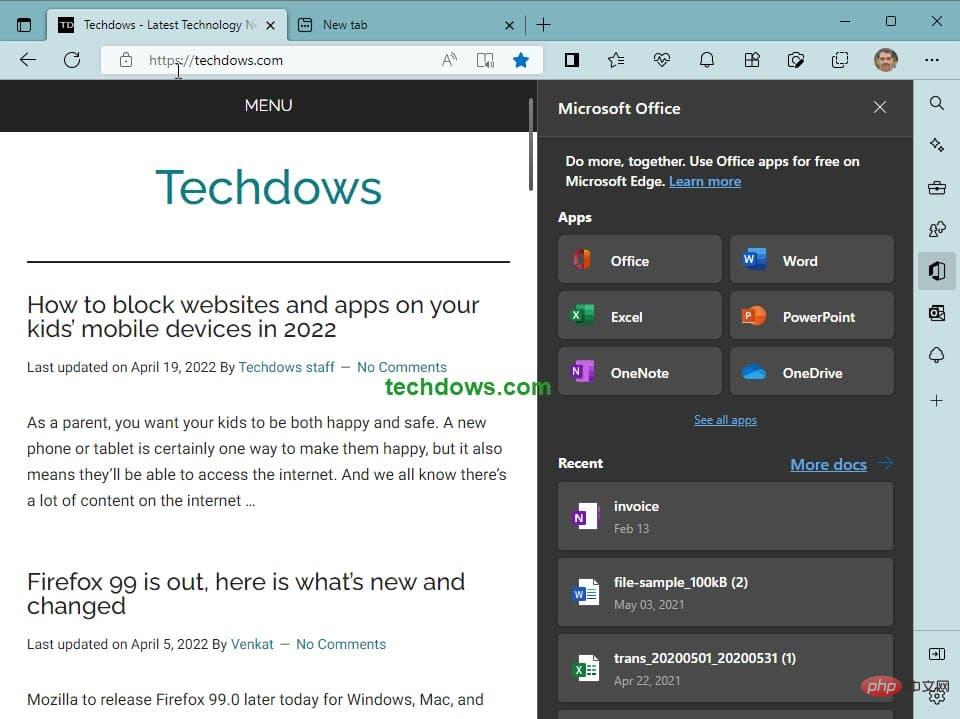
外観:
Outlook を新しいタブ ページに追加した後、Microsoft は電子メール サービスもサイドバーに導入します。
サイドバーの Outlook アイコンをクリックし、Microsoft アカウントにサインインするか、プロンプトが表示されたらパスワードを入力します。 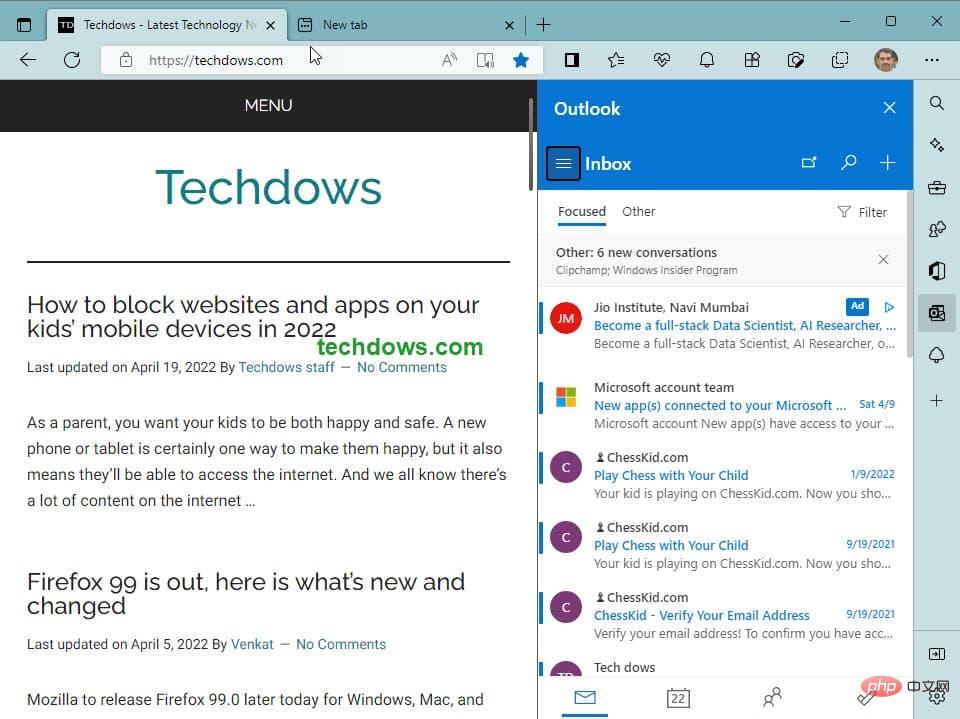
その後、右側に開く Outlook ウィンドウから電子メールを表示および送信できます。
Microsoft Edge でサイドバーを非表示または表示する方法
Micorsoft は、Microsoft Edge でサイドバーを非表示にするいくつかの方法を提供しています。たとえば、メニューや設定のオプションが含まれており、ホットキー。
サイドバーを遠方に移動するには、次のオプションのいずれかを使用します。
- メニューをクリックして [サイドバーを非表示にする ] を選択します。
- サイドバーを非表示にするには、サイドバーの歯車アイコンの上のオプションをクリックします。 Ctrl Shift /
- キーボード ショートカットを使用して、サイドバーを表示または非表示にします。 または、 設定
- >外観>>ツールバーのカスタマイズに移動し、「サイドバーの表示」ボタンを切り替えます。 Microsoft は、サイドバー アプリによって表示される通知を制御する設定も提供しています。外観設定で「 サイドバー アプリに通知の表示を許可する」スイッチを無効にする必要があります。
Microsoft Edge でサイドバーをカスタマイズする方法
最後に、Microsoft Edge では、サイドバーに表示する機能を管理することもできます。 これを行うには、アイコンをクリックし、検索、ディスカバリー、ゲーム、Microsoft Office、および Outlook のスイッチを切り替えます。
注: デフォルトでは、Etree は表示されません。サイドバーの表示を設定できます。
Etree 別名 Eco Tree 機能が Edge でどのように機能するかは次のとおりです: Microsoft Edge を使用して仮想木を植えると、評判の高いケニアの企業組織またはプロジェクト会社によって本物の木が植えられます。植付。
現時点では、Edge 102 Canary でテスト用にサイドバー機能が提供されています。一方、最近、Canary から Edge バーがなくなっており、Microsoft がそれを Sidebar に置き換える計画があるかどうかはわかりませんが、その可能性もあります。
最後の言葉:
Microsoft Edge がブロートウェアであると不満がある場合、ほとんどの機能はオプションであり、既定では有効になっていません。現在、Microsoft は、Bing Search、ゲーム、Microsoft Office、Discover、および電卓、単位コンバータ、速度テスト、Outlook 電子メール サービスなどの一般的なツールを Edge ブラウザのサイドバーに導入しています。
以上がMicrosoft Edge サイドバーを使用して、Bing 検索、Office、ゲームなどのエクスペリエンスを最適化する方法は?の詳細内容です。詳細については、PHP 中国語 Web サイトの他の関連記事を参照してください。

ホットAIツール

Undresser.AI Undress
リアルなヌード写真を作成する AI 搭載アプリ

AI Clothes Remover
写真から衣服を削除するオンライン AI ツール。

Undress AI Tool
脱衣画像を無料で

Clothoff.io
AI衣類リムーバー

Video Face Swap
完全無料の AI 顔交換ツールを使用して、あらゆるビデオの顔を簡単に交換できます。

人気の記事

ホットツール

メモ帳++7.3.1
使いやすく無料のコードエディター

SublimeText3 中国語版
中国語版、とても使いやすい

ゼンドスタジオ 13.0.1
強力な PHP 統合開発環境

ドリームウィーバー CS6
ビジュアル Web 開発ツール

SublimeText3 Mac版
神レベルのコード編集ソフト(SublimeText3)

ホットトピック
 7742
7742
 15
15
 1643
1643
 14
14
 1397
1397
 52
52
 1291
1291
 25
25
 1234
1234
 29
29
 新しい Windows 11 デスクトップ検索バーにより、Edge を使用できるようになります
Apr 13, 2023 pm 07:34 PM
新しい Windows 11 デスクトップ検索バーにより、Edge を使用できるようになります
Apr 13, 2023 pm 07:34 PM
忘れている部分もあるかもしれませんが、Microsoft は積極的な Edge 導入キャンペーンを無視していません。しばらく気付かなかったかもしれませんが、レドモンドに拠点を置くテクノロジー企業は、できるだけ多くのユーザーに Edge をブラウザのデフォルトにするよう懸命に取り組んでいます。最新の Dev Channel Insider Preview では、デスクトップ検索バーの形でそれを行うための新しい賢い方法が追加されました。新しいデスクトップ検索バーが Dev Channel に追加されました。素人目には、これは素晴らしい追加であり、何の問題もないと思われるでしょう。しかし、知っている人は間違いなく問題を見つけるでしょう。もちろん、新しいデスクトップ検索バーにより、作業がより簡単かつ迅速になります。しかし、人々が本当に Edge を使いたくない場合は、
 Windows 11、Windows 10 アップデート後、Chrome、Edge が 0xc0000022 でクラッシュする
May 02, 2023 pm 08:01 PM
Windows 11、Windows 10 アップデート後、Chrome、Edge が 0xc0000022 でクラッシュする
May 02, 2023 pm 08:01 PM
Windows 更新プログラムとウイルス対策ソリューションの間の潜在的な互換性の問題の 1 つは、Chrome、Edge、Firefox などのブラウザーがクラッシュし、「アプリケーションを正しく開始できませんでした (0xc0000022)。[OK] をクリックしてアプリケーションを閉じてください。」というエラー メッセージが表示されることです。最近の Windows アップデートはかなり安定しており、大きな問題の報告は少なくなっています。 Microsoft は現在、Windows 10 および Windows 11 の April 2022 Update をリリースしていますが、同社は新たな問題を認識していません。ただし、個別の報告によると、このパッチにより一部の人気のあるブラウザが機能しなくなる可能性があります。デバイスで最新のアップデートを実行していますが、大きな問題はありません
 Microsoft Edgeブラウザの黒い画面の問題を解決する方法
May 16, 2023 am 10:04 AM
Microsoft Edgeブラウザの黒い画面の問題を解決する方法
May 16, 2023 am 10:04 AM
Microsoft は、2020 年初頭に Chromium (Google のオープンソース エンジン) をベースにしたバージョンの NewEdge をリリースしました。新しい Edge は Google Chrome に似た操作感を持ち、Chrome で利用できる機能を備えています。ただし、多くのユーザーは、Microsoft New Edge を起動した直後に黒い画面が表示されたと報告しました。ユーザーは設定メニューにアクセスできますが、メニュー内のオプションをクリックしても機能せず、黒い画面だけが表示されます。コンピュータのマウスをその上に置くとオプションが強調表示され、ユーザーはブラウザを閉じることができます。 PC で新しい Edge ブラウザを開くと黒い画面が表示されますか?それなら、この記事が役に立つでしょう。記事上で、
 Windows で PDF ファイルを開くときに Microsoft Edge がフリーズまたはクラッシュする問題を修正する方法
Apr 28, 2023 pm 05:46 PM
Windows で PDF ファイルを開くときに Microsoft Edge がフリーズまたはクラッシュする問題を修正する方法
Apr 28, 2023 pm 05:46 PM
内蔵ブラウザ Microsoft Edge は、Windows 11/10 で PDF ファイルを開いて表示するためのデフォルトのアプリケーションでもあります。現在では、PDF ファイルを電子メールに添付して通信したり送信したりすることが一般的になっています。これらの PDF ファイルを開いて表示するには、ファイルをダブルクリックする必要があります。選択した PDF ファイルが Edge で開きます。ただし、一部のユーザーは、Windows PC で PDF ファイルを開こうとすると、Edge ブラウザがフリーズまたはクラッシュすることを報告しています。ブラウザがフリーズすると、ユーザーはブラウザを使用したり、タブを変更したり、その他の操作を実行したりできなくなります。ただし、他のアプリケーションを開いて問題なく使用することができました。
 Microsoft Edgeブラウザのダウンロード履歴をクリアするにはどうすればよいですか?
Apr 21, 2023 am 09:34 AM
Microsoft Edgeブラウザのダウンロード履歴をクリアするにはどうすればよいですか?
Apr 21, 2023 am 09:34 AM
<ul><li><strong>クリックして入力:</strong>ChatGPT ツール プラグイン ナビゲーション</li></ul><h2>Edge でのダウンロード履歴の検索と削除< /h2> ;<p>他のブラウザと同様、Edge には<strong>ダウンロード機能があります。
 Edgeブラウザで「この拡張機能を読み込めませんでした」エラーを修正する方法
May 17, 2023 pm 10:53 PM
Edgeブラウザで「この拡張機能を読み込めませんでした」エラーを修正する方法
May 17, 2023 pm 10:53 PM
拡張機能は、Windows システム上で追加機能を備えた優れたサーフィン体験を消費者に提供するために構築およびプログラムされたツールです。しかし、最近多くの Windows ユーザーが、Edge ブラウザに拡張機能をインストールした後、Edge ブラウザを再起動すると「この拡張機能を読み込めません」というエラー メッセージが表示されるという苦情を寄せています。次に何をすればよいか分からず、拡張機能をロードせずにブラウザの使用を続ける人もいます。この問題は、拡張ファイルの欠陥や MSEdge ブラウザ自体の欠陥によって発生することもあります。拡張機能の読み込みに問題を引き起こしている問題を徹底的に調査した結果、問題の解決に大きく役立つ可能性のあるいくつかの解決策を発見しました。同じようなお悩みをお持ちの方はこちらをご参照ください
 PDF ファイルが Microsoft Edge ブラウザーで開かない場合の対処法
Apr 22, 2023 pm 12:37 PM
PDF ファイルが Microsoft Edge ブラウザーで開かない場合の対処法
Apr 22, 2023 pm 12:37 PM
Microsoft Edge は、Windows オペレーティング システムに付属する組み込みブラウザです。このアプリケーションは、Windows で PDF ファイルを開くためのデフォルトのアプリケーションとしても設定されます。現在、PDF の添付ファイルを電子メールで受け取るのが一般的です。ただし、ユーザーが PDF 添付ファイルを開こうとすると、Edge ブラウザがクラッシュまたはフリーズするだけであることに気づきます。これが発生すると、ユーザーはタブを変更したり、アクションを実行したりできなくなります。この記事では、Edge ブラウザーを使用してこの問題を解決するさまざまな方法を見てみましょう。解決策 1: タスクを終了し、再度開いてみます。 1. Windows + X キーを押したままにします。 2. ポップアップウィンドウが表示されます。キーボードの T キーを押します
 まもなく、Microsoft Edge で垂直タブを右側に配置できるようになります
May 09, 2023 pm 05:46 PM
まもなく、Microsoft Edge で垂直タブを右側に配置できるようになります
May 09, 2023 pm 05:46 PM
<ul><li><strong>クリックして入力:</strong>ChatGPT ツール プラグイン ナビゲーション</li></ul><headerclass="entry-header"></ header> ;<p>スタートアップボを除く